当我们在使用win7电脑的时候,有时候会突然发现,桌面下方和任务栏上方的图标全都消失找不到了怎么办?今天小编就带来一个图标消失不见找回来的办法,有需要的朋友就赶紧来看看吧。
1、先确认下是否被隐藏了,如果隐藏了打开,任务栏点三角号----》自定义----》在弹出的窗口下点打开或关闭系统图标,或在任务栏上右键属性---》通知区域自定义,会显示如下图面:
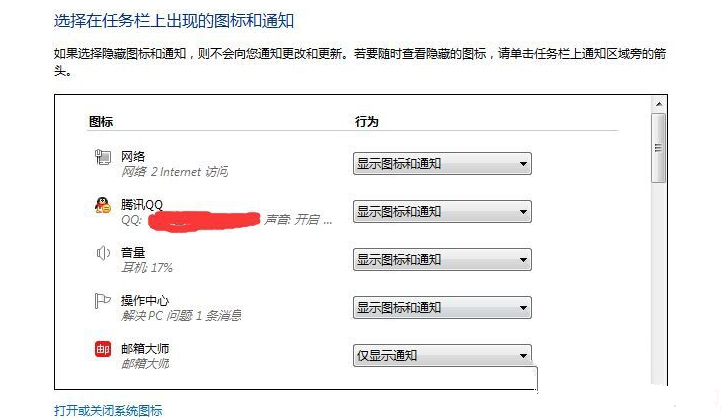
2、找到网络,在行为选择框中选择显示图标和通知,然后确定,也可以点击打开或关闭系统图标打开如下图的界面
查看网络是否是被打开的。如果没有打开改为打开,然后确定就可以了。

3、如果以上设置全为显示,但还是没有显示出来可能是启动时没有成功加载,可以重新启动系统或调出任务管理器,结束explorer.exe,然后再重新运行explorer.exe,重新加载。在任务栏上右键---》启动任务管理器,切换到‘进程’选项。
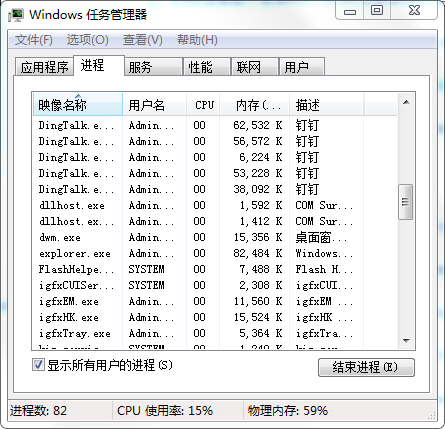
4、向下滚动,找到explorer.exe的进程选择,点击右下角“结束进程”,然后点击右上角文件----》新建任务,在弹出的对话框中输入explorer,确定即可。
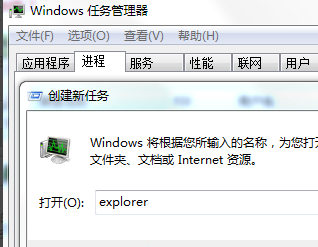
win7 任务栏不见了,怎么办?
任务栏消失原因一:用户操作失误引起。
相应的解决方法:
1、按键盘上的F11键,看是否恢复显示任务栏。
2、按Windows键(Ctrl和Alt中间那个键)→显示【开始】菜单,在弹出的空白处单击鼠标右键,点击【属性】→在弹出的属性窗口中选择【任务栏】→把【自动隐藏任务栏】方框中的勾去掉,同时选择【锁定任务栏】。
任务栏不见了原因二:系统没有正常加载成功。
相应的解决方法:
1、按“Ctrl+Alt+Del”组合键打开任务管理器→在弹出的窗口中选择【文件】→选择【新建任务】。
2、然后输入【explorer.exe】,按【确定】即可。
任务栏不见了原因三:电脑中毒。
相应的解决方法:
安装或更新360安全卫士、金山毒霸等免费的杀毒软件,这些软件可以查杀木马,然后修复病毒木马对系统的破坏,从而让桌面任务栏重见天日。
上述便是Win7任务栏消失的解决方案,大家如有遇到此情况,按以上方法解决即可。
Windows7任务栏图标不见了怎么办
具体步骤如下:
1、按下Win+R打开运行,输入cmd,然后点击确定按钮
2、在黑色窗口中输入tskill explorer,然后回车,系统会自动重启Windows资源管理器
3、重启Windows资源管理器之后,系统任务栏右下角可能只有网络图标还有音量图标,小三角图标,此时我们左键单击小三角图标
4、选择自定义
5、将要在任务栏右下角显示的`图标行为改成显示图标和通知,然后点击下方的确定,即可解决任务栏图标消失问题。
